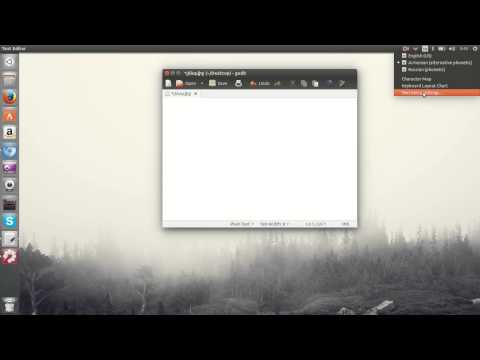Erրագրավորողի ռեժիմը ձեզ ավելի շատ ազատություն է տալիս Chromebook- ում: Այն կարող է օգտագործվել նոր ՕՀ տեղադրելու և ՕՀ -ին առնչվող այլ առաջադրանքներ կատարելու համար, որոնք դուք չեք կարող անել Chromebook- ում, որը մշակողի ռեժիմում չէ:
Քայլեր

Քայլ 1. Նախ պահուստավորեք ցանկացած տվյալ կամ ֆայլ, որը ցանկանում եք պահել:
Այս գործընթացը կհեռացնի ձեր բոլոր հաշիվներն ու ֆայլերը: Այնուհետեւ անջատեք ձեր Chromebook- ը:

Քայլ 2. Ձեր ստեղնաշարի վրա միաժամանակ սեղմեք Escape, Refresh (շրջանաձև սլաք) և Power կոճակները:
Սպասեք, մինչև համակարգիչը մտնի վերականգնման ռեժիմ:
Դուք պետք է տեսնեք նարնջագույն բացականչական նշան և տեքստ ՝ «Chrome OS- ը բացակայում է կամ վնասված է» գրությամբ:

Քայլ 3. Սեղմեք Ctrl+D միաժամանակ:

Քայլ 4. Սեղմեք ↵ Enter:

Քայլ 5. Սպասեք, մինչև ձեր Chromebook- ը բեռնվի:
Ավարտելուց հետո դուք պետք է տեսնեք էկրան, որտեղ ասվում է, որ OS- ի ստուգումն անջատված է նարնջագույն բացականչական նշանով նոութբուքի նկարով: Սա այնտեղ զգուշացնելու համար է, որ ձեր համակարգը ավելի քիչ ապահով է erրագրավորողի ռեժիմում:

Քայլ 6. Սպասեք, մինչև ձեր Chromebook- ը գործարկվի:
Այնուհետև մուտք գործեք ձեր Google հաշիվ:

Քայլ 7. Անհրաժեշտության դեպքում կրկին անջատեք Developer Mode- ը:
Դա անելու համար վերագործարկեք ձեր Chromebook- ը, այնուհետև սեղմեք Spacebar- ը, երբ տեսնեք «ՕՀ -ի ստուգումն անջատված է» հաղորդագրությունը:
Գուշացումներ
- Theրագրավորողի ռեժիմում համակարգչի հետ շփումը կարող է անսպասելի արդյունքներ ունենալ. զգույշ եղեք, որպեսզի չվնասեք ձեր կարգավորումները:
- Սա կջնջի ձեր բոլոր տվյալները և հաշիվները:
- Որոշ փոփոխություններ, որոնք կարող եք կատարել, կվերացնեն ձեր երաշխիքը: